Одной из главных фишек macOS Sonoma, вышедшей в 2023 году, стала поддержка анимированных заставок. Стоит вам заблокировать ваш Mac, и на экране появляется не статичная картинка, а прикольные движущиеся обои. К тому же Apple наснимала огромное количество таких заставок, и каждый может подобрать для себя что-нибудь по вкусу из встроенных вариантов. Но если душа требует чего-то необычного и интересного, то мы для вас нашли именно такой вариант.
❗ЕЩЕ БОЛЬШЕ СТАТЕЙ ОБ APPLE ИЩИТЕ В НАШЕМ ДЗЕНЕ СОВЕРШЕННО БЕСПЛАТНО
Всем же знаком замок Дисней? Если вы хотя бы раз смотрели мультфильм или фильм этой компании, а вы наверняка их смотрели, то точно его видели. Для многих именно с этого замка начинаются самые любимые и интересные произведения. Ну так почему бы не взять и не поставить современную анимацию замка Дисней на заставку вашего компьютера Mac? Вот и я думаю, что вполне можно это сделать, тем более что каких-то специальных навыков или чего-то сложного для этого не требуется.
- Откройте системные настройки на компьютере Mac;
- Перейдите в раздел «Заставки»;
- Щелкните на любую заставку и дождитесь ее полной загрузки;
- Верните вашу стандартную заставку и обои;
- Откройте Finder и выберите диск Macintosh HD;
- Нажмите на папку «Библиотека», а затем выберите «Application Support»;
- В ней откройте папку «com.apple.idleassetsd» и нажмите на «Customers»;
- Внутри щелкните на папку «4KSDR240FPS»;
- Скопируйте название одного из видео, которые в ней содержатся, и удалите его из папки;
- Скачайте по этой ссылке заставку Disney;
- Переименуйте ее тем именем, которое вы ранее скопировали, и поместите в папку «4KSDR240FPS»;
- В системных настройках выберите ту заставку, которую вы грузили ранее.
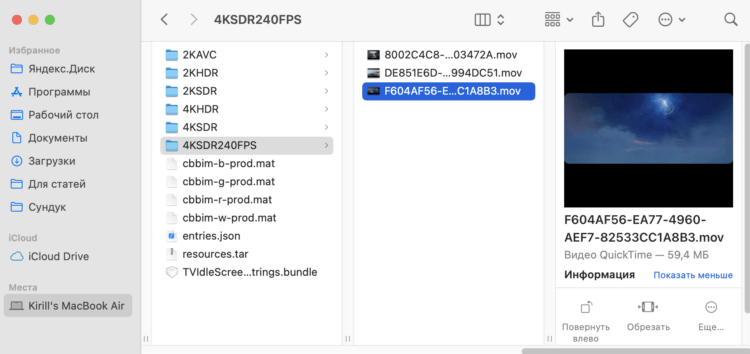
Под таким названием используется заставка «Вечер над Лондоном». Заменяем ее на видео Disney
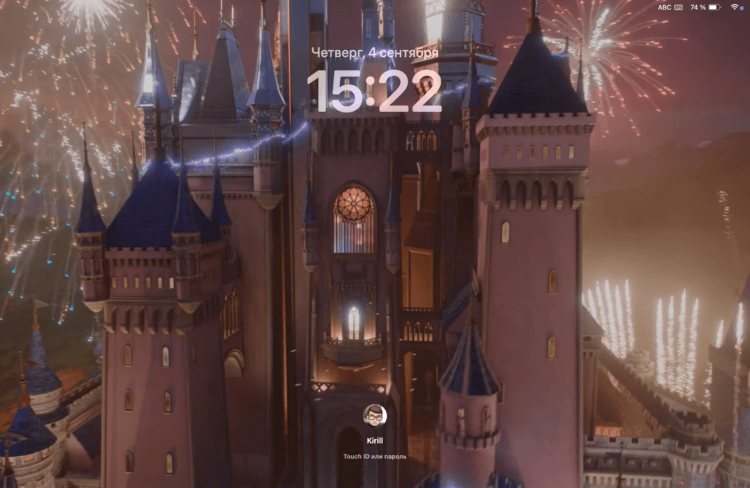
Вот такое прикольное видео у вас будет стоять на заставке
❗ПОДПИШИСЬ НА НАШ ЧАТИК В ТЕЛЕГРАМЕ. ТАМ ТЕБЕ ОТВЕТЯТ НА ЛЮБЫЕ ВОПРОСЫ
Всё! Наслаждайтесь крутой анимацией замка Disney на экране вашего Mac. Выглядит реально прикольно и точно заслуживает того, чтобы остаться на компьютере.

Хотите такую же анимированную заставку? Сейчас научу, как ее сделать
